Wie kann ich sehen, wer meinen Instagram-Beitrag geteilt hat?
Hast du schon einmal etwas auf Instagram gepostet und dich gefragt, ob es jemand geteilt hat? Du bist nicht allein! Zwar zeigt Instagram dir an, wie oft dein Beitrag geteilt wurde, aber keine vollständige Liste der Personen. Nur wenn jemand mit einem öffentlichen Konto deinen Post in seiner Story teilt, kannst du sehen, wer es war. Wenn du also herausfinden möchtest, wer deine Beiträge teilt, lies weiter!
Wie kann ich sehen, wer meinen Instagram-Beitrag geteilt hat?
Wenn du ein professionelles Konto hast, kannst du sehen, wer deinen Instagram-Beitrag geteilt hat. So geht’s:
Schritt 1. Wechsle zu einem professionellen Konto
Wenn du ein persönliches Konto hast, zeigt Instagram nur die grundlegenden Statistiken für deinen Beitrag an, wie Kommentare und Likes. Mit einem Geschäfts- oder Creator-Konto hingegen erhältst du Zugang zu Instagram Insights und kannst sehen, wie oft und von wem dein Beitrag geteilt wurde.
Der erste Schritt ist daher, wie folgt auf einen professionellen Account zu wechseln.
- 1.Starte Instagram und gehe zu "Einstellungen", indem du auf die drei horizontalen Linien tippst.
- 2.Scrolle nach unten, bis du "Kontotyp und Tools" findest.
- 3.Tippe auf "Zu einem professionellen Konto wechseln". Dann wird dich Instagram durch den Einrichtungsprozess führen.

Schritt 2. Anzeigen, wer deine Beiträge geteilt hat
Wenn du einen professionellen Account hast, ist es ein Kinderspiel zu sehen, wer deinen Beitrag geteilt hat. So geht's:
- 1.Rufe auf deinem Instagram-Profil den Beitrag auf, auf den du neugierig bist.
- 2.Klicke auf die drei Punkte neben dem Beitrag und wähle "Story reshares anzeigen".
- 3.Dann kannst du sehen, wer deinen Instagram-Beitrag in seinen Stories geteilt hat.
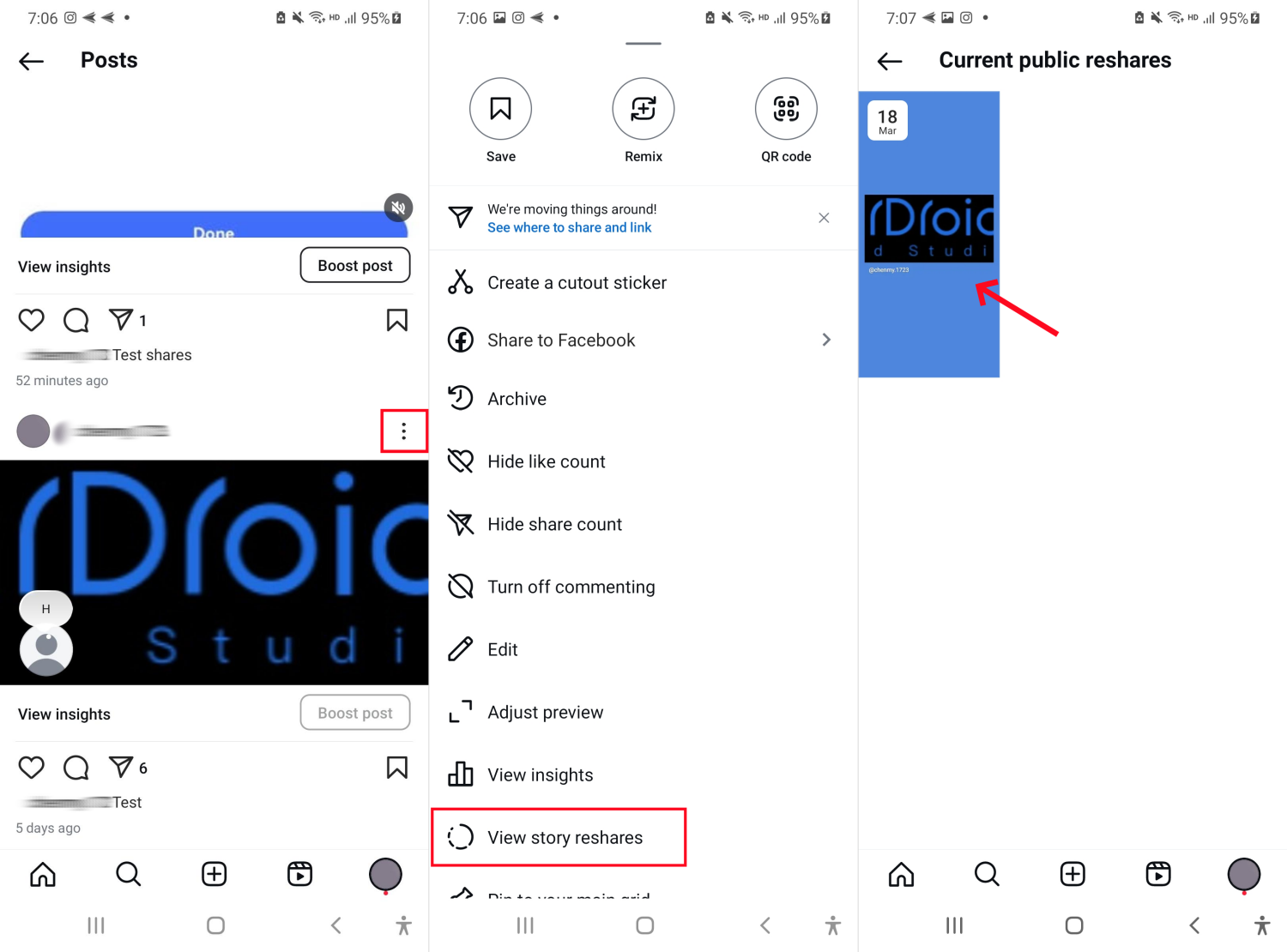
💡Die Gesamtzahl der Shares kannst du übrigens auch neben dem ![]() Button unter deinem Beitrag sehen. Und egal, ob dein Beitrag in DMs, Stories oder anderen sozialen Medien geteilt wurde, die Shares werden von Instagram gezählt.
Button unter deinem Beitrag sehen. Und egal, ob dein Beitrag in DMs, Stories oder anderen sozialen Medien geteilt wurde, die Shares werden von Instagram gezählt.
Wichtige Hinweise, bevor du sehen kannst, wer deinen Instagram-Post geteilt hat
Die Nutzung der integrierten Funktion, um herauszufinden, wer deinen Beitrag auf Instagram teilt, hat jedoch einige Einschränkungen, wie zum Beispiel:
- Du kannst nur sehen, wer deinen Beitrag oder Reel in seiner öffentlichen Story teilt.
- Sobald die Story nach 24 Stunden verschwindet oder gelöscht wird, kannst du nicht mehr sehen, wer sie geteilt hat.
- Es ist nicht möglich zu sehen, wer deinen Beitrag per Direktnachricht verschickt.
- Instagram sendet dir keine Benachrichtigungen, wenn jemand deinen Beitrag oder Reel teilt, es sei denn, er markiert dich.
- Du kannst jedoch jederzeit die Gesamtanzahl der Teilungen deines Beitrags oder Reels einsehen.
Wie kann ich verhindern, dass jemand meine Beiträge teilt?
Aus Gründen der Privatsphäre möchtest du vielleicht nicht, dass deine beiträge weit verbreitet werden. Wenn das so ist, findest du hier einige integrierte Funktionen, mit denen du verhindern kannst, dass deine Instagram-beiträge oder -Stories geteilt werden.
Freigabeoptionen deaktivieren
Wenn dein Konto öffentlich ist, kannst du verhindern, dass andere deine Beiträge in ihren Stories teilen. Hier erfährst du, wie du das abstellen kannst:
- Schritt 1.Öffne die Instagram-App und tippe auf dein Profilbild.
- Schritt 2.Tippe auf das Menüsymbol und dann auf "Einstellungen und Datenschutz".
- Schritt 3.Scrolle nach unten zu Teilen und Wiederverwenden.
- Schritt 4.Stelle sicher, dass der Schalter neben "Beiträge und Rollen zu Geschichten" ausgeschaltet ist.
Wenn diese Funktion ausgeschaltet ist, können andere Personen deine Beiträge nicht zu ihren Stories hinzufügen, aber sie können sie immer noch über DMs senden, wenn dein Konto öffentlich ist.
Beschränke das Publikum vor dem Beiträgen
Du kannst dein Publikum vor dem Beiträgen einschränken, wenn du nicht möchtest, dass bestimmte Personen deine Beiträge sehen und teilen. Damit verhinderst du zwar nicht, dass andere deine Inhalte teilen, aber du schränkst ein, wer den ursprünglichen Beitrag sehen kann, und machst es unerwünschten Nutzern schwerer, ihn zu verbreiten.
Bevor du einen Beitrag schreibst, suche nach der Option "Publikum" am unteren Rand des Bildschirms zur Beitragserstellung.
Dann wähle aus, wer deinen Beitrag sehen kann, entweder jeder, genehmigte Follower (nur bei privaten Accounts) oder enge Freunde.
Setze dein Konto auf privat
Um zu verhindern, dass zufällige Personen deine Beiträge teilen und um mehr Kontrolle darüber zu haben, wer sie sehen kann, ist es am besten, dein Konto privat zu machen. So können nur zugelassene Follower deine Beiträge sehen und sich an ihnen beteiligen.
- Schritt 1. Gehe zu den Instagram In-App "Einstellungen".
- Schritt 2.Wähle im Menü den Punkt "Kontodatenschutz" unter dem Abschnitt "Wer kann deine Inhalte sehen?" aus.
- Schritt 3.Schalte die Option "Privates Konto" ein und bestätige deine Wahl.
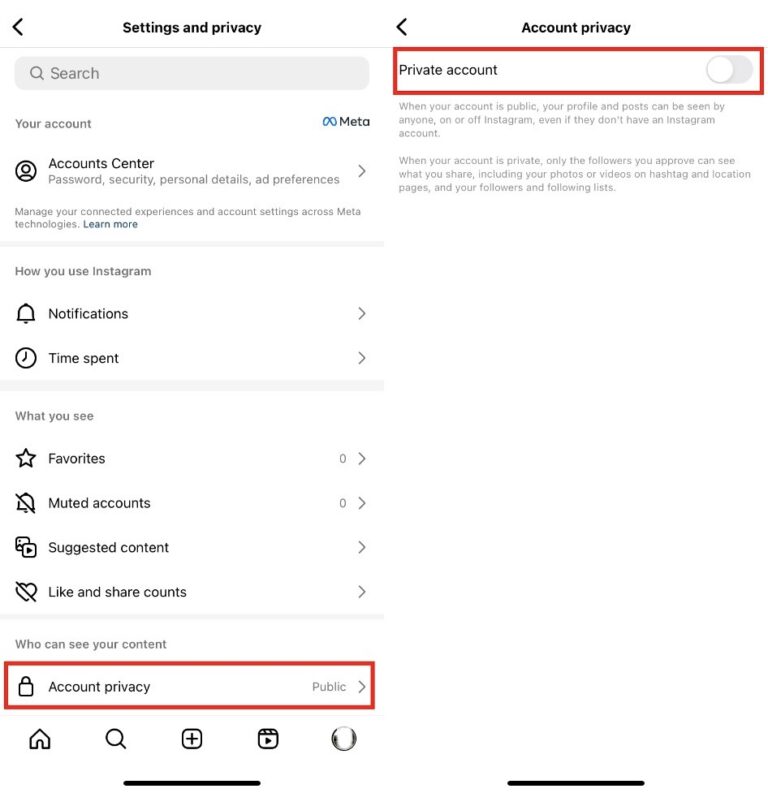
Kindersicherheit auf Instagram gewährleisten
Es ist sehr wichtig, Kinder auf Instagram zu schützen, da sie Risiken wie unangemessene Inhalte, Cybermobbing, Datenmissbrauch, Betrugsversuche und übermäßige Nutzung ausgesetzt sind. Um die Online-Sicherheit deiner Kinder zu gewährleisten, empfehlen wir die Nutzung von AirDroid Parental Control.
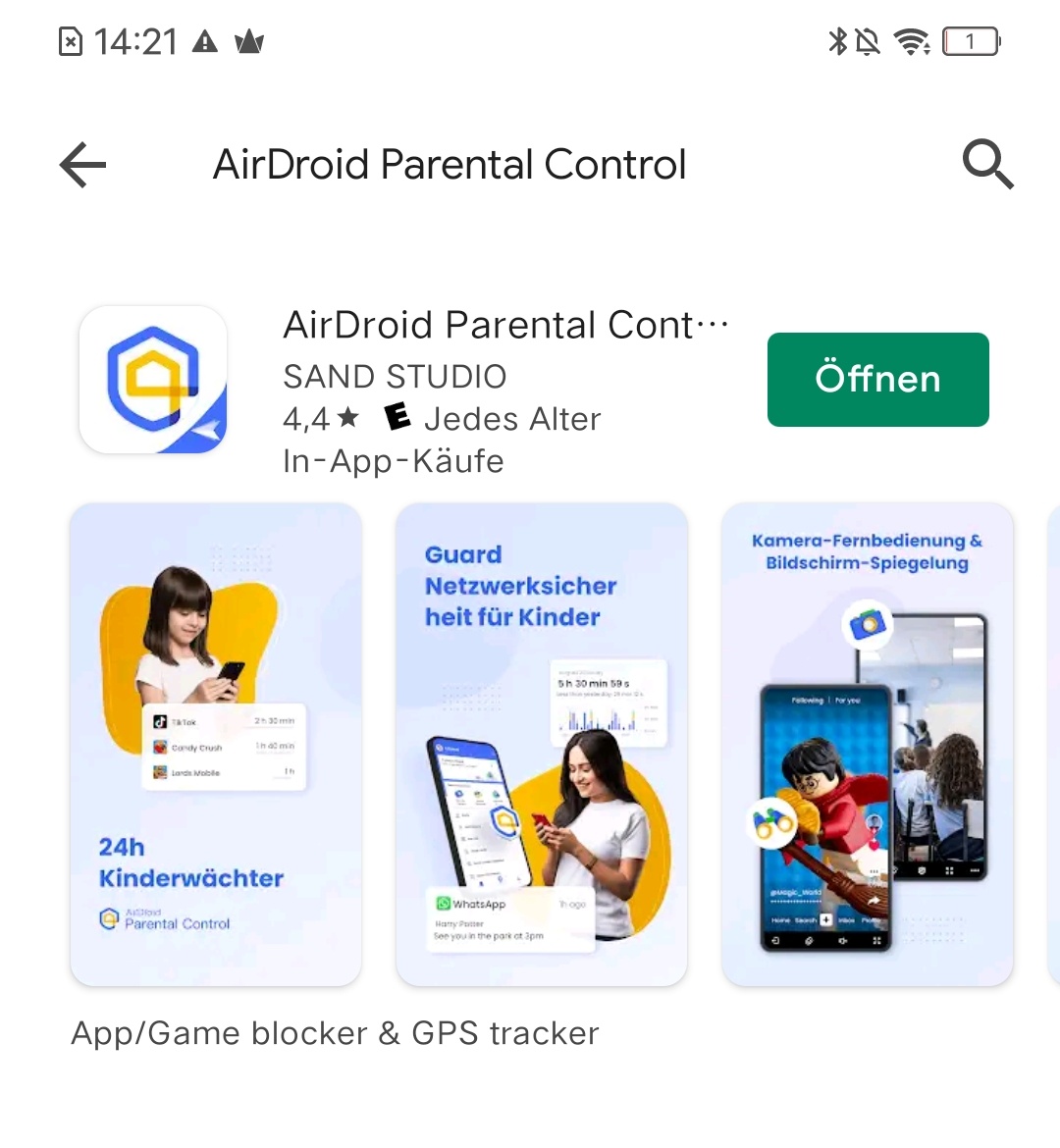
Die Funktion „Soziale Inhaltserkennung“ von AirDroid Parental Control kann den Instagram-Account Ihres Kindes überwachen und schädliche Inhalte rechtzeitig erkennen. Im Folgenden findest du die genauen Schritte:
- Schritt 1. Lade zunächst AirDroid Parental Control herunter, installiere es auf Ihrem Mobiltelefon und verbinde dann das Gerät Ihres Kindes.
- Schritt 2. Wenn du in der App sind, scrollest du nach unten und klicke auf „Soziale Inhaltserkennung“
- Schritt 3. Klicke dann auf „Verwaltung der App-Erkennung“ und öffne die instagram-Option.
- Schritt 4. Damit kannst du Schlüsselwörter festlegen, um festzustellen, ob Ihr Kind auf Instagram belästigt wird.
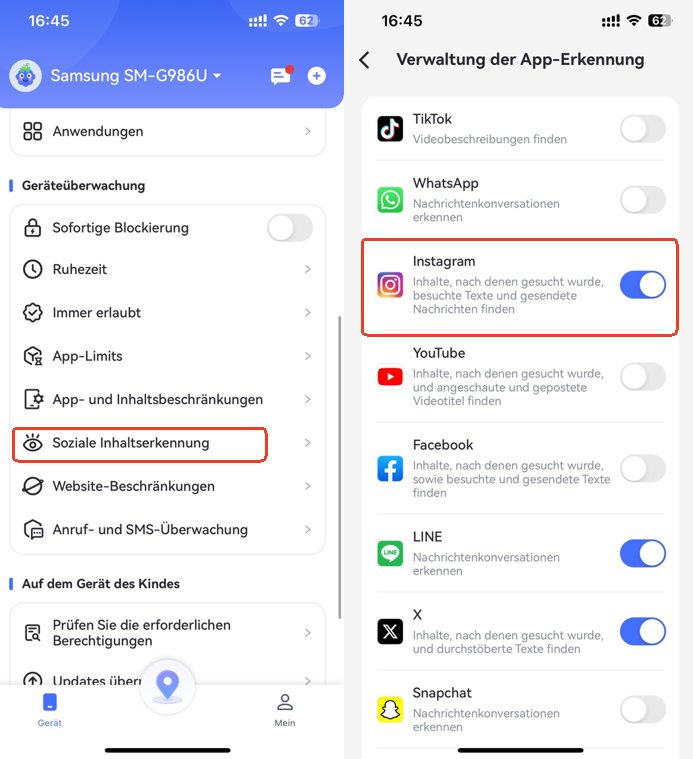
FAQs
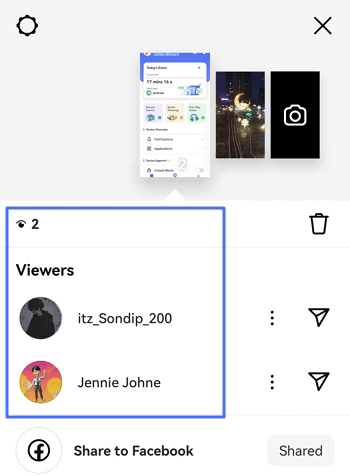
Fazit
Instagram verrät dir nicht, wer deinen Beitrag geteilt hat, aber ein professioneller Account kann dir einen Einblick in die Anzahl der Shares geben. Wenn du die Dinge privat halten willst, stelle dein Konto auf privat, schalte das Teilen aus und achte darauf, was du postest - wenn es einmal draußen ist, kannst du nicht immer kontrollieren, wohin es geht!








Antwort schreiben.